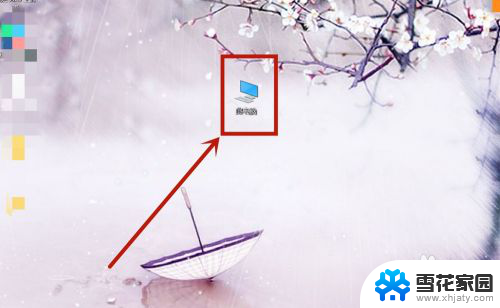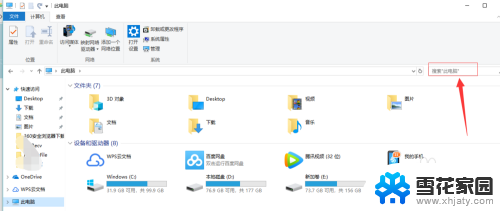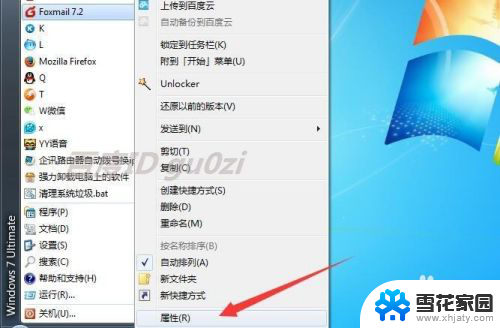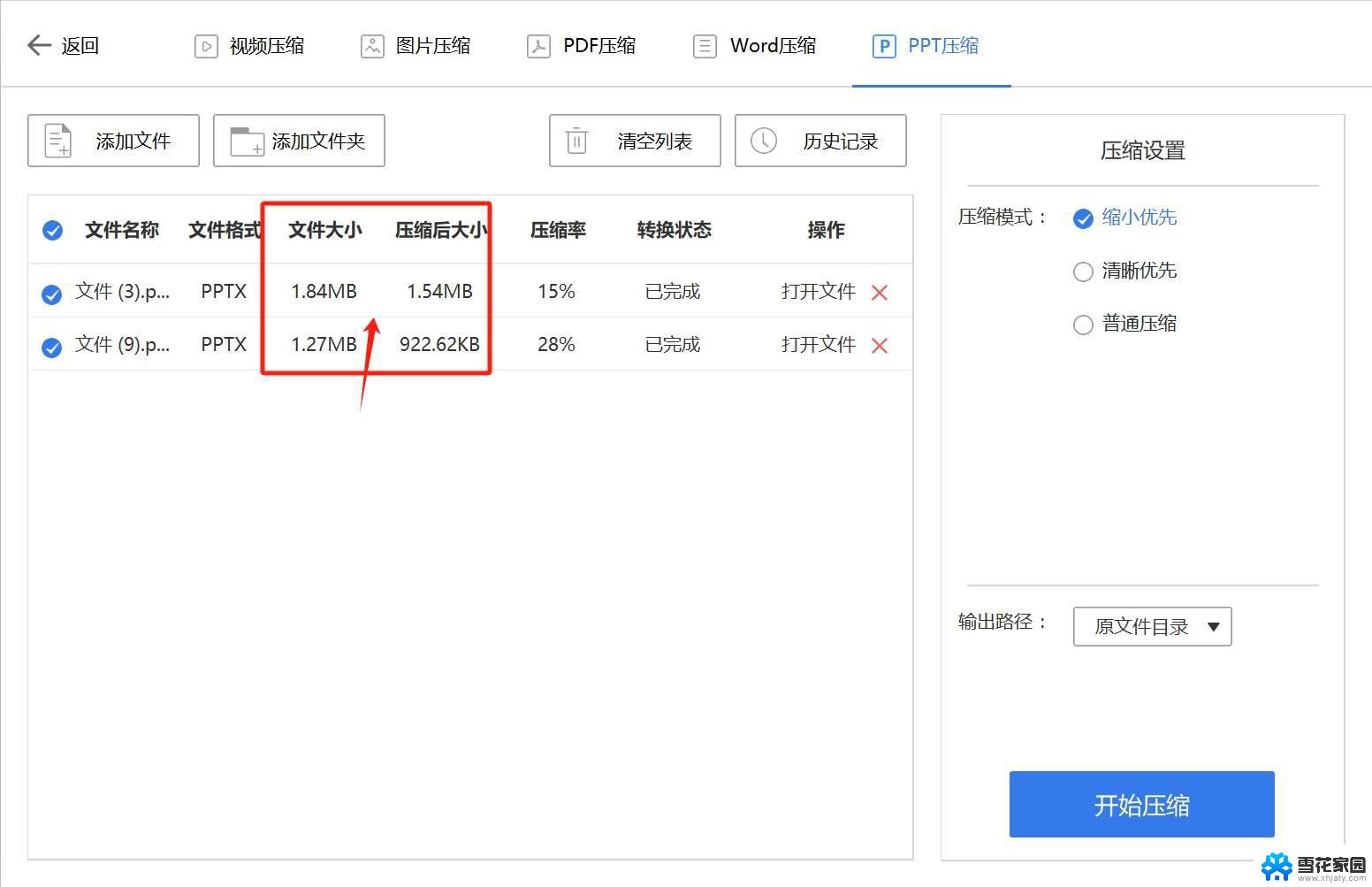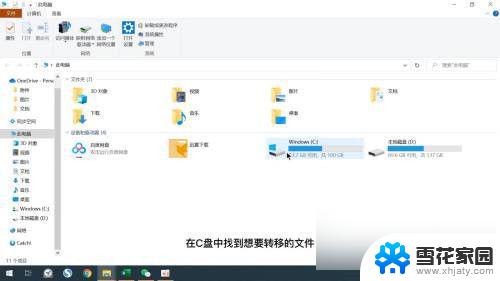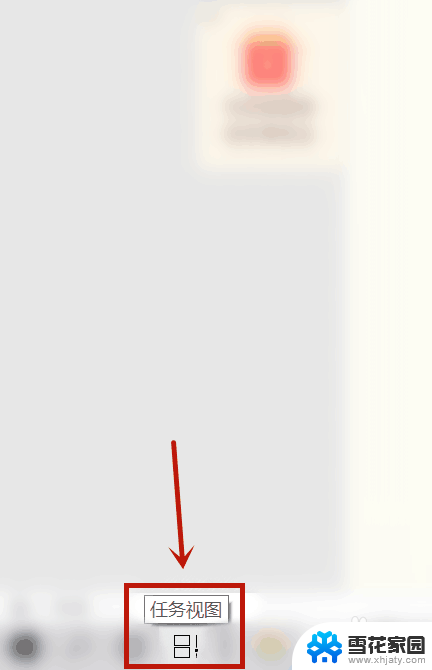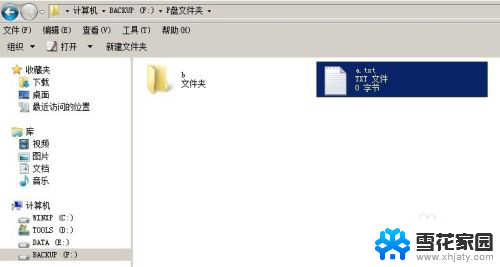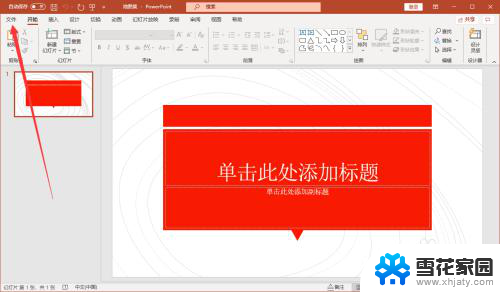怎么将一个电脑的文件传到另一个电脑 电脑文件迅速复制到另一台电脑
更新时间:2025-04-05 12:59:02作者:xiaoliu
在日常生活中,我们经常会遇到需要将一个电脑的文件传输到另一个电脑的情况,为了更高效地完成这一任务,我们可以利用一些简单的方法来实现电脑文件的迅速复制。通过使用USB数据线、局域网共享或者云存储等方式,可以快速、方便地将文件从一台电脑传输到另一台电脑,让我们的工作更加便捷。
操作方法:
1.首先在桌面上,点击“网络”图标。

2.然后在该界面中,双击打开“要传送的另一台电脑”图标。
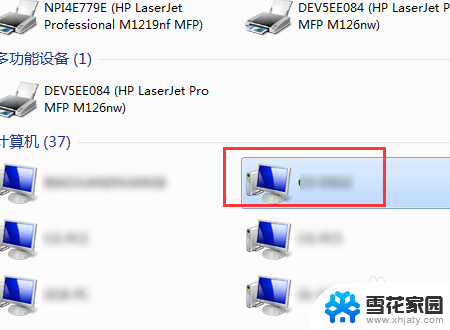
3.之后在该界面中,点击共享的“Users”选项。
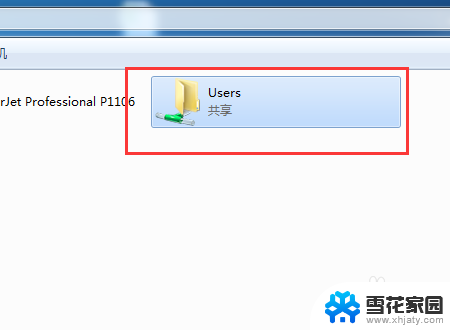
4.接着在该界面中,进入要传送的另一台电脑的共享文件夹。
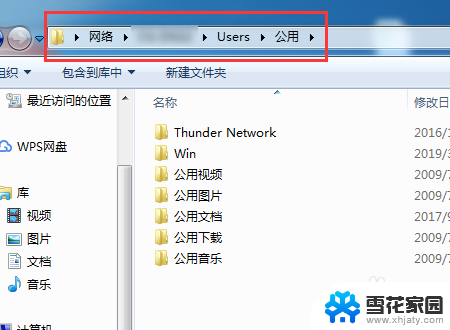
5.然后在桌面中,选中要传送的文件,右键点击“复制”选项。
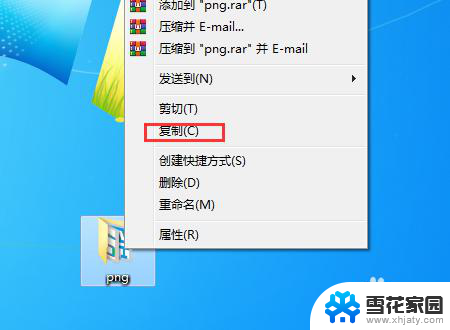
6.然后在要传送的另一台电脑的共享文件夹界面中,右键点击“粘贴”选项即可
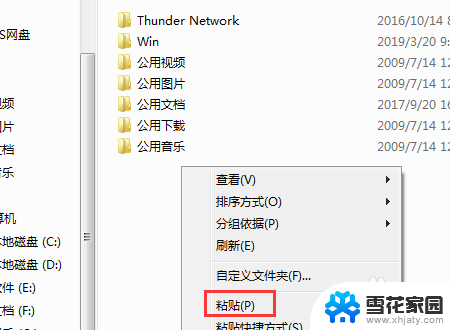
7.最后在该界面中,显示成功将一台电脑的文件转到另一台电脑
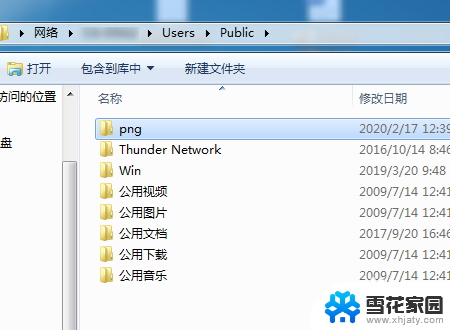
以上就是怎么将一个电脑的文件传到另一个电脑的全部内容,如果有遇到这种情况,那么你就可以根据小编的操作来进行解决,非常的简单快速,一步到位。